win7系统中内存大的iso文件怎么刻录在多张光盘中
今天,小编给大家介绍win7系统中内存大的iso文件刻录在多张光盘中的方法,希望对大家有所帮助。
具体如下:
1. 首先,请大家打开电脑,小编用如图所示的10G多的大iso文件做说明。
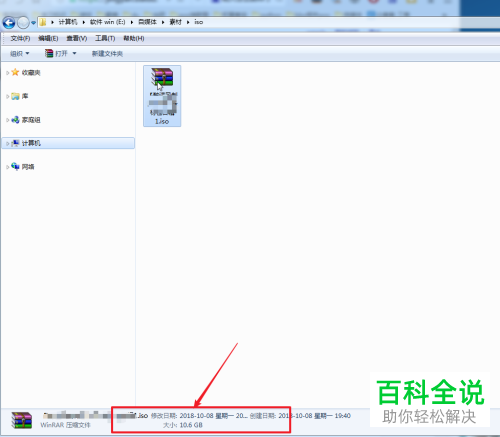
2. 第二步,接下来,请大家右击此文件,然后点击【添加到压缩文件】选项。
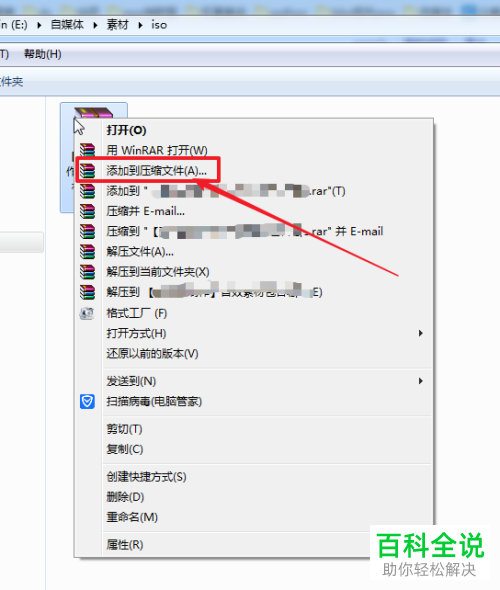
3. 第三步,如图所示,我们来到了【压缩文件】页面,请在其中输入文件名。
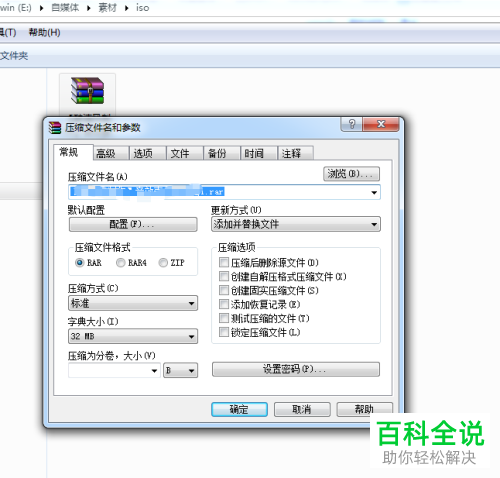

4. 第四步,如图所示的框起区域默认即可。

5. 第五步,请点击【压缩为分卷,大小】中的小三角图标。
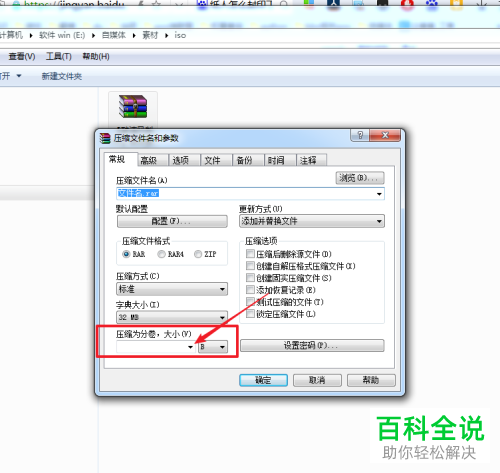
6. 第六步,不难发现,屏幕中出现了如图所示的容量,请根据自己所需点击选择适合的光盘容量。
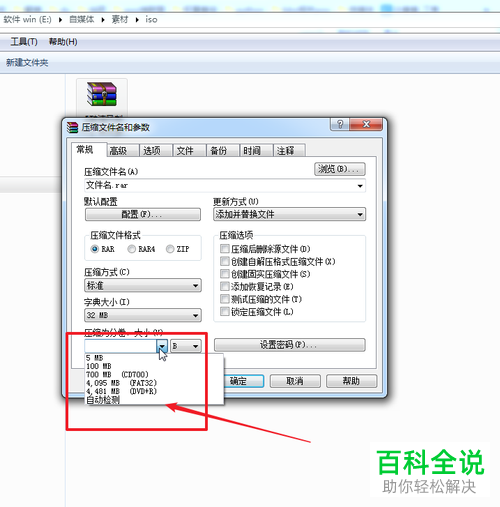
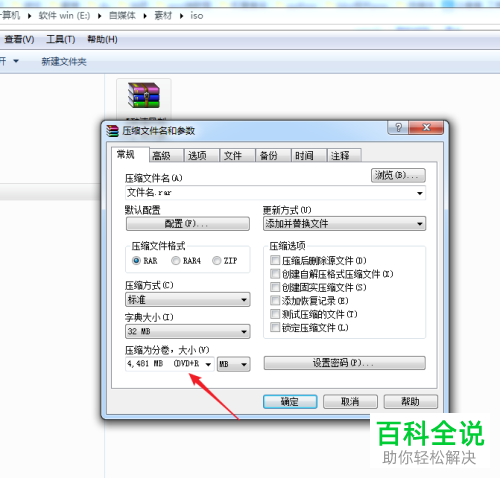
7.第七步,我们还能进行容量大小的自定义设置,只需直接输入数字即可,然后在容量单位中点击选择某单位,小编选的是4GB容量大小。
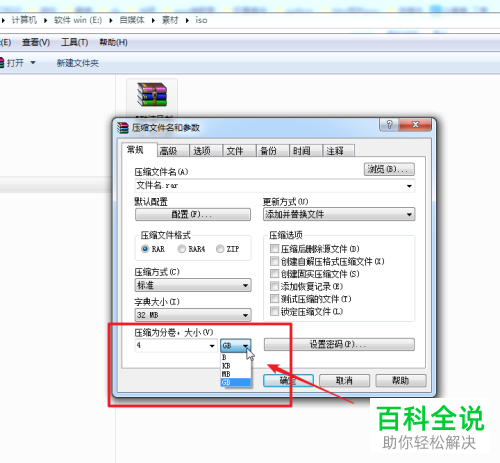
8.第八步,完成上述步骤后,请选择【确定】这一项,这样系统即可进行压缩了,效果如图。

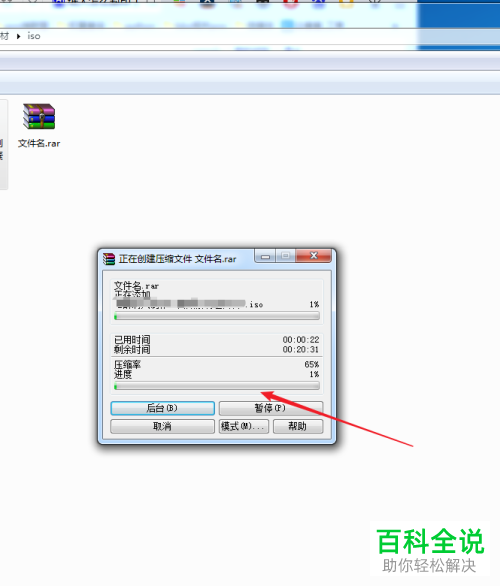
9. 第九步,当我们成功完成后,屏幕中出现了10多GB的大iso文件,效果如图,操作完成。

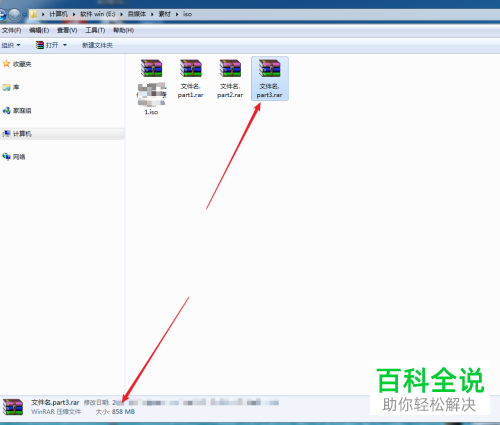
以上就是win7系统中内存大的iso文件刻录在多张光盘中的方法。
赞 (0)

